Comment compter entre temps Intervalle de temps donné dans Excel
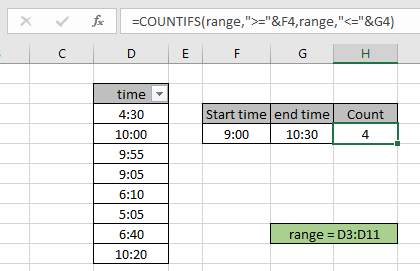
En travaillant avec des dates et des heures, nous pouvons avoir besoin de compter les valeurs de temps entre deux valeurs de temps données. Dans cet article, nous verrons comment utiliser la fonction COUNTIF pour compter les temps entre une plage donnée.
Comment résoudre le problème?
Pour cet article, nous devrons utiliser la fonction link: / counting-the-countifs-function-n-excel [COUNTIFS function] bien sûr. Si l’on nous donne des valeurs de temps dans une plage et deux valeurs de temps spécifiques comme critères, nous devons compter les valeurs de temps qui se trouvent entre les deux heures données.
Formule générique:
= COUNTIFS ( range, ">="& sta_time, range, "<="& end_time )
Plage: valeurs de temps données dans la plage Sta_time: référence de la valeur de l’heure de début End_time: valeur de l’heure de fin
Exemple: Count Time values entre l’heure de début et l’heure de fin inclus
Tout cela peut être difficile à comprendre. Alors, testons cette formule via le comptage des temps dans un exemple.
Ici, nous avons les enregistrements de temps et nous devons trouver les valeurs de temps comprises entre l’heure de début et de fin données ou renvoyer les lignes de comptage où la valeur de temps est comprise entre 9:00 et 10:30 valeurs de temps
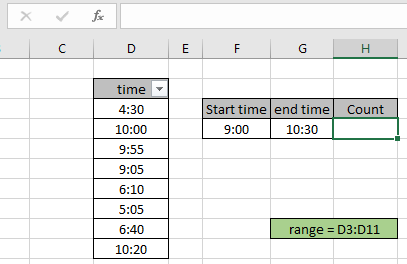
Tout d’abord, nous devons définir la plage nommée pour la plage de temps comme plage. Sélectionnez simplement les valeurs de temps et tapez le nom (plage) de la plage dans le coin supérieur gauche comme indiqué dans l’instantané ci-dessous ..
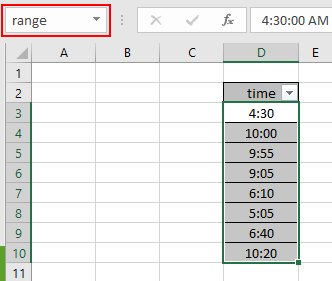
Nous allons maintenant utiliser la formule suivante pour obtenir le nombre de fois compris entre 9h00 et 10h30 en tant que valeurs de temps données.
Utilisez la formule:
= COUNTIFS ( range , ">=" & F4 , range , "<=" & G4 )
range: plage nommée utilisée pour les valeurs de date de naissance D3: D11.
F4: valeur de l’heure de début donnée comme référence de cellule.
G4: valeur de l’heure de fin donnée comme référence de cellule.
Explication:
La fonction COUNTIFS compte les cellules en fonction de plusieurs critères. Les valeurs de temps dans Excel fonctionnent avec d’autres valeurs de temps * La formule exécute la logique AND car elle satisfait les deux conditions.

Ici, sta_time et end_time sont donnés comme référence de cellule et la plage de temps est donnée comme référence de cellule. Appuyez sur Entrée pour obtenir le décompte.
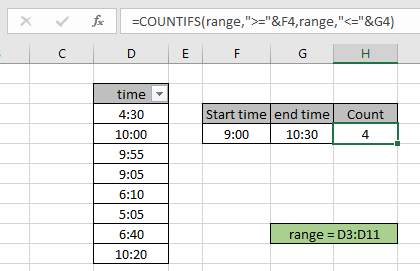
Comme vous pouvez le voir, les valeurs de temps totales entre 9h00 et 10h30 (y compris les deux) sont de 4.
Vous pouvez vérifier quelles valeurs de temps se trouvent entre la plage à l’aide de l’option de filtre Excel. Appliquez le filtre à l’en-tête de l’heure et cliquez sur le bouton fléché qui apparaît. Puis sélectionnez Filtres numériques> Entre
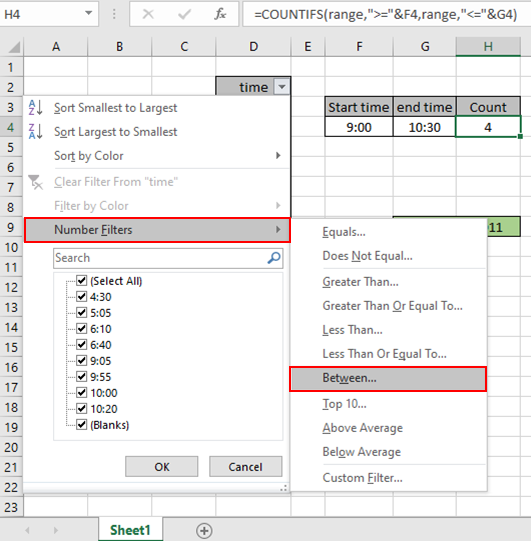
Une boîte de dialogue apparaît. Tapez les deux valeurs de temps et vérifiez les autres conditions également comme indiqué ci-dessous
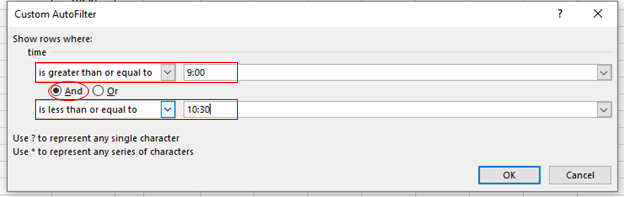
Après avoir cliqué sur OK, les valeurs de temps seront filtrées comme indiqué ci-dessous.
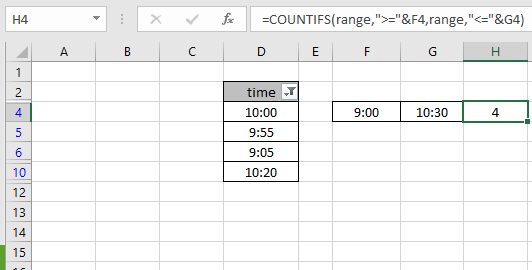
Comme vous pouvez le voir, toutes les 4 valeurs de temps qui se trouvent entre les valeurs de temps données. Cela signifie également que la formule fonctionne correctement pour obtenir le décompte de ces valeurs de temps. Voici quelques notes d’observation ci-dessous.
Remarques:
-
La formule ne fonctionne qu’avec des nombres.
-
Le tableau d’arguments doit avoir la même longueur sinon la fonction renvoie une erreur.
-
Les opérateurs comme égal à (=), inférieur à égal à (⇐), supérieur à (>) ou non égal à (<>) peuvent être exécutés dans la fonction.
J’espère que cet article sur la façon de compter les valeurs de temps de plage par mois Excel est explicatif. Trouvez plus d’articles sur les fonctions COUNTIFS ici.
Si vous avez aimé nos blogs, partagez-les avec vos amis sur Facebook. Et vous pouvez également nous suivre sur Twitter et Facebook. Nous serions ravis de vous entendre, faites-nous savoir comment nous pouvons améliorer, compléter ou innover notre travail et le rendre meilleur pour vous. Écrivez-nous à [email protected]
Articles liés
link: / summing-excel-sumproduct-function [Comment utiliser la fonction SOMMEPROD dans Excel]: Renvoie la SOMME après la multiplication des valeurs dans plusieurs tableaux dans Excel.
lien: / counting-countifs-with-dynamic-criteria-range [COUNTIFS with Dynamic Criteria Range]: Compter les cellules dépendant des autres valeurs de cellule dans Excel.
lien: / counting-countifs-two-criteria-match [COUNTIFS Two Criteria Match]: Compter les cellules correspondant à deux critères différents sur la liste dans Excel.
link: / counting-countifs-with-or-for-multiple-criteria [COUNTIFS With OR For Multiple Criteria]: Compter les cellules ayant plusieurs critères correspondent à l’aide de la fonction OR.
link: / counting-the-countifs-function-n-excel [La fonction COUNTIFS dans Excel]: Compter les cellules en fonction des autres valeurs de cellule.
link: / tips-how-to-use-countif-in-vba-in-microsoft-excel [Comment utiliser Countif dans VBA dans Microsoft Excel]: Compter les cellules en utilisant le code Visual Basic pour Applications.
link: / tips-excel-wildcards [Comment utiliser les jokers dans Excel]: Compter les cellules correspondant aux phrases en utilisant les jokers dans Excel
Articles populaires
lien: / clavier-formule-raccourcis-50-excel-raccourcis-pour-augmenter-votre-productivité [50 raccourci Excel pour augmenter votre productivité]
link: / excel-generals-how-to-edit-a-dropdown-list-in-microsoft-excel [Edit a dropdown list]
lien: / excel-range-name-absolu-reference-in-excel [Référence absolue dans Excel]
lien: / conseils-mise en forme-conditionnelle-avec-instruction-if [Si avec mise en forme conditionnelle]
lien: / formules-logiques-si-fonction-avec-jokers [Si avec jokers]
lien: / lookup-formulas-vlookup-by-date-in-excel [Vlookup by date]